photoshop制作竖行彩色背景
1、新建ps文件

2、背景色填黑色
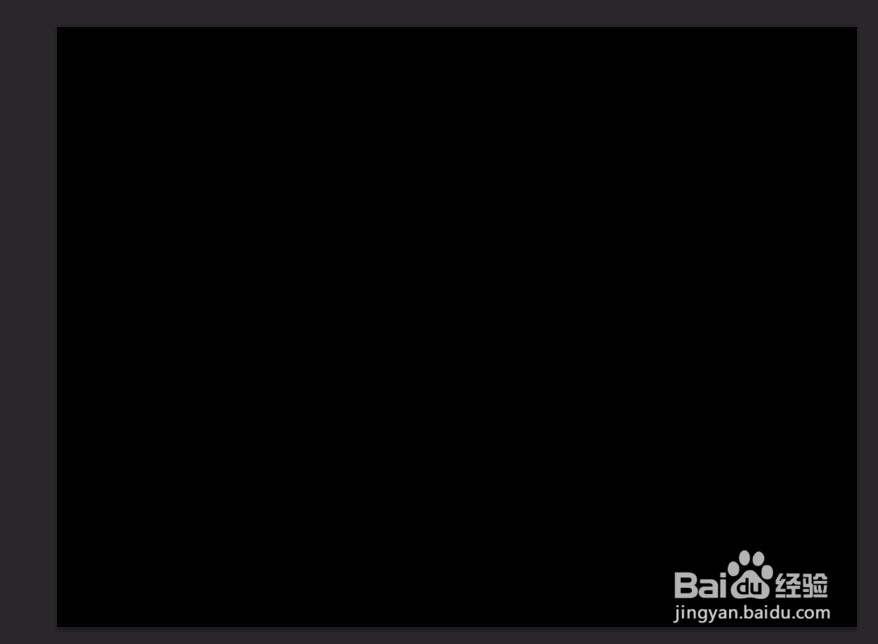
3、新建图层矩形选区填充灰色
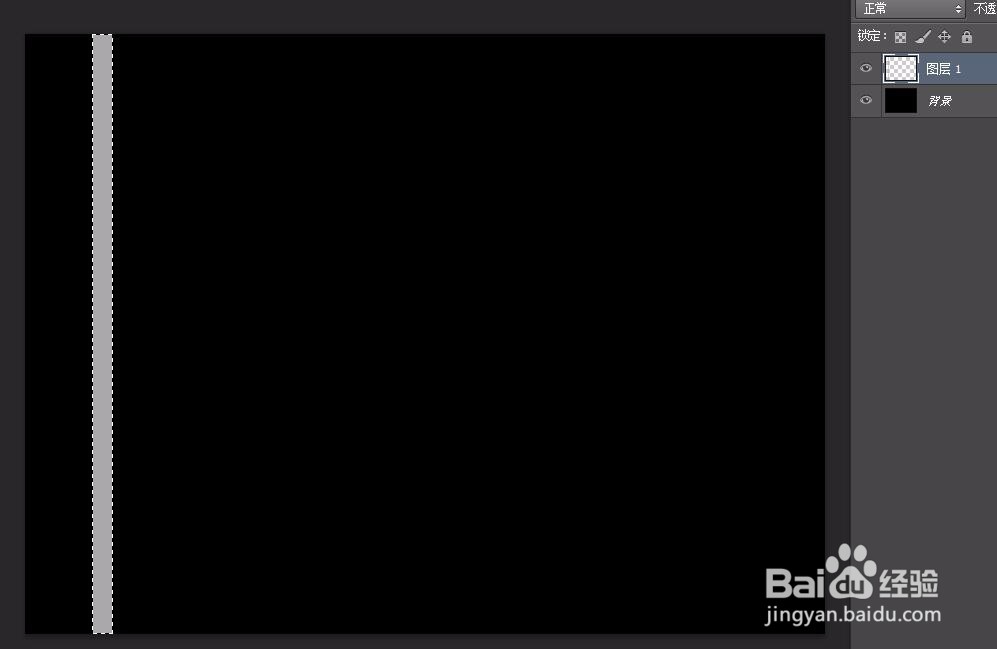
4、执行编辑-定义画笔预设

5、定义画笔名称
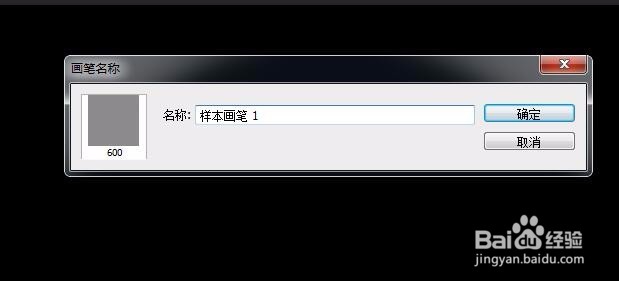
6、f5或切换画笔面板

7、设置画笔-形状动态

8、设置画笔-散布
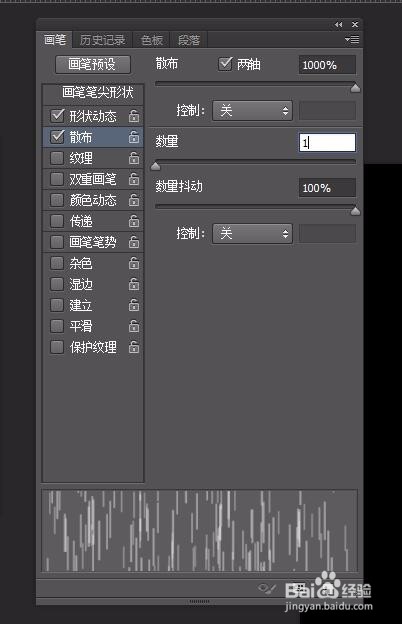
9、设置画笔-颜色和勾选平滑
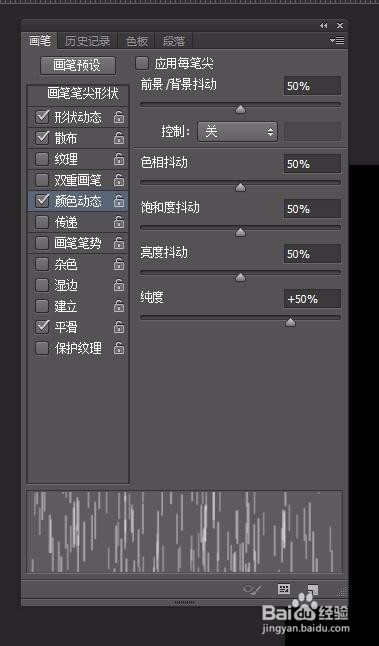
10、新建图层,用画笔绘制
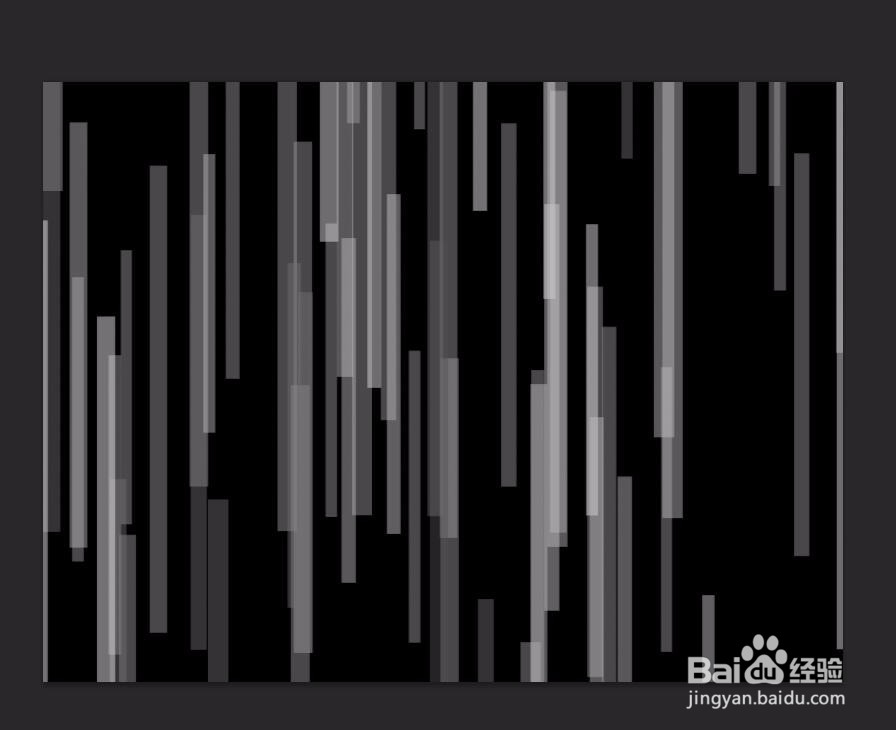
11、设置图层样式-渐变叠加

12、效果如图

声明:本网站引用、摘录或转载内容仅供网站访问者交流或参考,不代表本站立场,如存在版权或非法内容,请联系站长删除,联系邮箱:site.kefu@qq.com。
阅读量:79
阅读量:76
阅读量:175
阅读量:35
阅读量:28